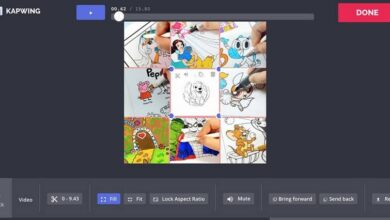Comment créer un fichier texte txt à partir de CMD sous Windows – Très facile
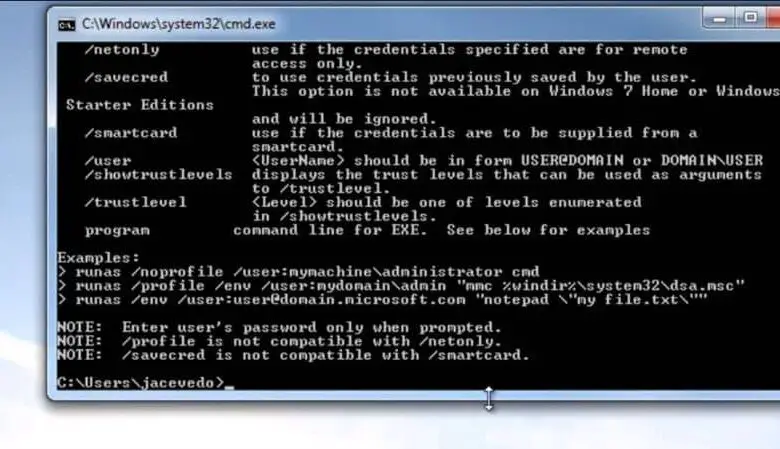
Il est important de mentionner que CMD est considéré comme l’invite de commande intégrée aux systèmes Windows . Cet outil est toujours disponible pour que vous puissiez l’exécuter et ils ont une grande puissance, avec lui, vous pouvez effectuer une variété d’actions via des commandes de texte.
De même, cet outil peut être utilisé par n’importe qui, mais il est recommandé que seuls ceux qui savent comment le gérer correctement l’utilisent car sinon, il pourrait causer des dommages lors de la modification du système.
De plus, son apparence est assez discutable, car il ne contient que du texte , son arrière-plan est noir et les lettres sont caractérisées par du blanc. Vous pouvez également utiliser cet outil pour pouvoir écrire des commandes et plus tard, elles peuvent être exécutées.
Découvrez comment ouvrir un fichier texte TXT à partir de CMD sous Windows
Au départ, il convient de considérer que diverses applications peuvent ouvrir des fichiers avec des extensions txt. La fonction de l’extension est de sauvegarder principalement des fichiers de données, ces extensions contiennent du texte brut et sont les mêmes que celles que l’on peut trouver sur un blog.
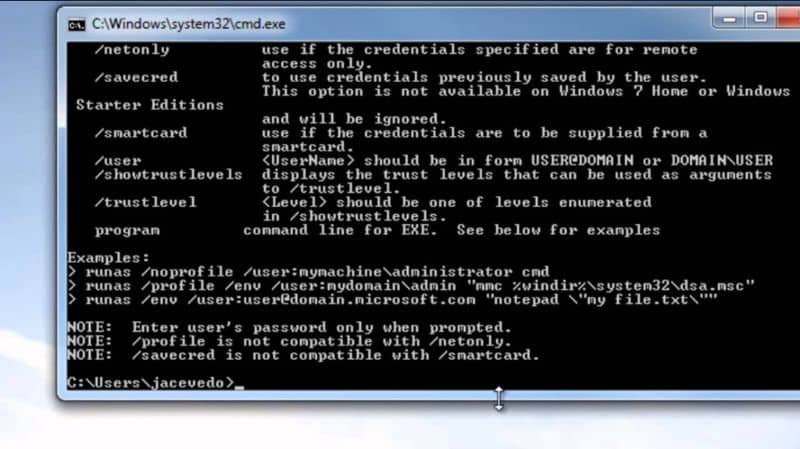
Par conséquent, pour pouvoir créer ces fichiers à partir de CMD, vous devez appuyer simultanément sur les touches «Windows et R» , cela permettra à la fenêtre «Exécuter» de s’ouvrir et vous devez taper CMD puis appuyer sur la touche «Accepter» .
Cela ouvrira une nouvelle fenêtre qui est la fenêtre de commande, dans cette section vous devez changer de répertoire pour pouvoir ouvrir le fichier que vous avez précédemment créé au format txt. En tenant compte du fait que vous l’avez sur votre ordinateur.
Vous devez d’abord taper «cmd» suivi du mot «desktop» qui est le nom du bureau et appuyer sur «enter». Ensuite, une fois trouvée dans le chemin du bureau, l’invite de commande pourra créer ou ouvrir le texte avec une extension txt.
Après avoir appuyé sur Entrée, vous devez écrire le mot «type» suivi du nom du fichier que vous avez. Par exemple, Text.txt et en appuyant sur la touche «Entrée», vous pourrez automatiquement voir ce qu’il y a à l’intérieur de ce fichier. De cette façon, vous pouvez ouvrir les fichiers tant qu’ils contiennent l’extension «txt», les autres fichiers ne seront pas ouverts par cette commande.
Étapes pour créer un fichier txt
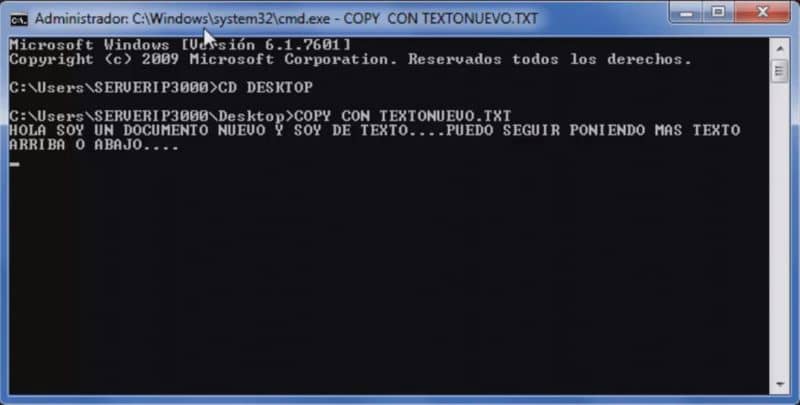
De la même manière, il faut considérer que pour ouvrir des fichiers avec une extension txt dans CMD, c’est parce que vous devez avoir créé un fichier au préalable. La procédure est très simple, il vous suffit d’aller au début et de regarder à travers les accessoires pour l’ outil de note .
Une fois que vous avez ouvert le bloc-notes, vous pouvez écrire le texte que vous voulez, puis vous pouvez cliquer sur «fichier» puis cliquer sur «enregistrer sous» . N’oubliez pas que vous pouvez les enregistrer où vous le souhaitez, il est préférable de l’enregistrer sur votre bureau pour le trouver plus facilement.
De plus, dans la section précédente, les étapes pour pouvoir ouvrir le fichier lorsqu’il se trouve dans le chemin du bureau ont été expliquées, c’est une procédure simple.
À leur tour, ces fichiers remplissent la fonction de sauvegarde des informations, mais vous devez garder à l’esprit que les extensions txt prennent un peu plus d’espace que tout autre fichier texte.
De même, l’extension txt peut être lue par n’importe quel autre traitement de texte et si vous rencontrez un fichier txt dans une autre langue, ne vous inquiétez pas. Puisque vous pouvez le lire via un fichier Unicode.
Pouvez-vous créer un document avec de grandes informations en utilisant un fichier txt?
Il faut comprendre que cette extension n’a ni polices ni styles, il s’agit simplement de texte brut. L’utilisation principale de ces fichiers est d’enregistrer des notes qui aident les utilisateurs visuellement.
Par conséquent, si vous souhaitez créer un texte volumineux, un rapport, un curriculum ou un document avec de grandes informations, vous devez rechercher une autre extension telle que «.DOCX» .
De même, les ordinateurs avec Windows, WordPad ou bloc-notes intègrent ce système, ils pourront donc l’utiliser. Vous devez également considérer que certains périphériques matériels, y compris les téléphones, peuvent reconnaître ces fichiers sans aucun problème.
Enfin, nous espérons que cet article vous a aidé. Cependant, nous aimerions connaître votre opinion: avez-vous pu créer un fichier txt à partir de CMD sous Windows , avec ces étapes? Laissez-nous votre réponse dans les commentaires.
Vous pourriez également être intéressé, Comment mettre et mettre en évidence facilement du texte en gras dans le bloc-notes?